Samsung Galaxy Xcover Pro - FAQ
Perguntas mais frequentes para o(a) Samsung Galaxy Xcover Pro
Resposta:
A Samsung utiliza um Bloqueio Regional para impedir que os telefones sejam comercializados fora da região pretendida. Podes reconhecer um smartphone Samsung com um Bloqueio Regional através do adesivo na caixa com “EUROPEAN SIM CARD ONLY”.
Isto pode causar problemas se quiseres utilizar um cartão SIM não europeu. Felizmente, é muito fácil resolver o bloqueio regional. Tudo o que tens de fazer é fazer chamadas durante um total de cinco minutos com um cartão SIM europeu. Depois, podes usar qualquer cartão SIM que quiseres em qualquer lugar que queiras. Por isso, é importante que o faças antes de ir para o estrangeiro, onde vais utilizar um cartão SIM estrangeiro.
A região da Europa inclui todos os países da UE, mais os seguintes países: Liechtenstein, Islândia, Noruega, Suíça, Albânia, Andorra, Bósnia e Herzegovina, Macedónia (F.Y.R.O.M.), Mónaco, Montenegro, São Marino, Sérvia, e Cidade do Vaticano. Por isso, nestes países, não tens de te preocupar com o bloqueio regional.
Resposta:
Para além do armazenamento interno do teu dispositivo, também podes utilizar o Cloud Storage. Aqui podes carregar as tuas fotografias e vídeos, para que não tenham de permanecer no teu telefone. Permanecem disponíveis no teu telefone através da Nuvem, mas não ocupam mais espaço no teu telefone. Desta forma, o teu telefone permanecerá rápido e o teu armazenamento ficará muito menos cheio. Exemplos de armazenamento em nuvem incluem o iCloud, Dropbox, Google Drive, e Microsoft OneDrive.
Resposta:
O armazenamento interno do teu telefone pode ficar cheio ao armazenar muitas aplicações, fotografias, vídeos, música, ou contactos. Isto é muito aborrecido, porque torna o teu telefone lento e já não podes descarregar novas fotografias ou aplicações. Podes expandir a memória do teu telefone com um cartão microSD. Este é um cartão que podes colocar na entrada do teu segundo cartão SIM. Isto significa que só podes usar um cartão SIM. Também podes utilizar o armazenamento em nuvem. Carrega fotografias e vídeos para a Nuvem e depois retira-os do teu telefone. Os ficheiros permanecerão disponíveis no teu telefone através da Nuvem, mas não ocuparão mais espaço no teu dispositivo. Desta forma, o teu telefone mantém-se rápido e tem espaço para novas aplicações, por exemplo. Exemplos de armazenamento em nuvem incluem o iCloud, Dropbox, Google Drive, e Microsoft OneDrive.
Resposta:
É claro que é irritante quando o teu espaço de armazenamento está cheio. Muitas vezes consegues resolver isto colocando um cartão microSD no teu telefone para espaço de armazenamento extra. O teu telefone utiliza um Dual SIM híbrido. Isto significa que a segunda entrada para o cartão SIM é também onde colocas o teu cartão microSD. Isto significa que não podes inserir dois cartões SIM e um cartão microSD ao mesmo tempo. Podes escolher entre um cartão SIM e um cartão microSD, ou dois cartões SIM. Não sabes como inserir o cartão microSD no compartimento do segundo cartão SIM? Então vê no manual do teu telefone. Geralmente encontras uma explicação. Estes manuais podem ser encontrados na página do dispositivo no nosso website.
Resposta:
Se receberes a notificação "erro de câmara", isto é, maior parte das vezes, fácil de corrigir. Podes primeiro tentar remover os dados da aplicação da câmara e fazer uma atualização do software. Para o fazeres, segue estes passos:
- Passo 1: vai para as definições e depois para aplicações/gestão de aplicações
- Passo 2: procura a aplicação da câmara e clica nela
- Passo 3: clica em "paragem forçada", depois em "esvaziar cache" e, de seguida, em "apagar dados"
- Passo 4: liga-te ao WiFi
Passo 5: vai para definições, depois para as informações do dispositivo e efetua uma atualização do software.
Caso estes passos não funcionarem, há outra forma de corrigir o erro. Repor o teu dispositivo às configurações de fábrica resolve quase sempre o problema. Atenção: podes perder as tuas aplicações e os teus dados. Por isso, primeiro faz uma cópia de segurança. Uma reposição de fábrica pode ser feita da seguinte forma:
- Passo 1: vai para as definições
- Passo 2: vai para contas/utilizador e cópia de segurança
- Passo 3: clica em "fazer uma cópia de segurança e restaurar''
- Passo 4: clica em "restaurar dados por defeito" e segue as instruções.
Resposta:
Se estiveres a devolver ou a enviar um dispositivo Android para reparação, é necessário removeres a tua Conta Google do teu dispositivo. Para apagares a tua Conta Google, segue os passos abaixo:
- Vai às "Definições";
- Clica em "Contas" e vê se existem contas Google;
- Clica na Conta Google e escolhe "Eliminar". A tua conta Google em si não será eliminada. Apenas será desconectada do teu dispositivo.
Resposta:
Alguns telefones têm a câmara frontal e o sensor de proximidade no ecrã. O sensor de proximidade pisca assim que aproximas o telefone ao teu ouvido. Parece que ficas com um píxel morto no ecrã.
Esse píxel branco intermitente não é um píxel morto, mas sim o sensor de proximidade que faz o seu trabalho de desligar o ecrã enquanto telefonas para evitar toques não intencionais.
Resposta:
Como regra, os danos causados pela água em qualquer equipamento eletrónico não são cobertos pela garantia. Isto deve-se ao facto de os danos provocados pela água serem causados pelos utilizadores. O fabricante não pode dar uma garantia sobre isto, porque não pode influenciar o uso do dispositivo.
Muitos dispositivos, tais como smartphones, relógios inteligentes e monitores de fitness, têm um certificado de impermeabilidade indicado por um código, como IP68 ou 5ATM. Os danos causados pela água nestes dispositivos certificados à prova de água também não estão cobertos pela garantia. Isto porque o selo impermeável do teu dispositivo pode estar sujeito a desgaste devido à sua utilização normal. Portanto, tenta sempre evitar que o teu dispositivo se molhe, mesmo que seja à prova de água.
Resposta:
Por vezes, pode acontecer que o idioma de certas aplicações padrão seja definida no idioma de origem. Remover as actualizações das aplicações Galaxy e reiniciar o dispositivo deve significar que o texto está no teu idioma preferido. Para o fazeres, segue estes passos:
- Passo 1: vai para as definições e depois para as aplicações/apps
- Passo 2: clica em “Gestão de aplicações”
- Passo 3: procura “Galaxy Apps” e clica aí
- Passo 4: clica em “Mais” no canto superior direito
- Passo 5: clica em “Remover atualizações” no canto superior direito
- Passo 6: clica novamente em “Eliminar"
- Passo 7: clica em “Ok”
- Passo 8: reinicia o telefone.
Resposta:
Com o Samsung Smart Switch podes transferir fácil e rapidamente ficheiros do teu antigo telefone para o teu novo telefone ou tablet Samsung. Podes transferir praticamente todos os dados: aplicações, contactos, fotos e vídeos, notas, e-mail, ficheiros, música, etc. A função funciona para todas as plataformas diferentes, por isso não importa se o teu telefone antigo ou tablet funcionam com iOS, Android, BlackBerry, ou Windows Phone. Dependendo do teu telefone antigo, o Smart Switch funciona de uma das seguintes formas:
- Sem fios do Android/BlackBerry para o Android;
- Sem fios via iCloud para Android;
- Através de um cabo OTG;
Através de um computador.
A forma mais fácil e rápida é transferir o teu telefone usando a comunicação sem fios. Isto é possível quando o teu telefone antigo está a funcionar com Android, iOS, ou BlackBerry. Em princípio, não é necessário um cabo ou um PC. Se quiseres transferir o teu dispositivo Windows Phone, podes fazê-lo através de um computador.
Como funciona Para utilizar o Samsung Smart Switch, instala a aplicação no teu dispositivo antigo e novo. Podes encontrar a aplicação (gratuita) nas lojas das aplicações. Se tiveres o Smart Switch instalado em ambos os telefones/tablets, coloca ambos os dispositivos um ao lado do outro para transferir os teus dados sem fios. Segue as instruções dadas pelo Smart Switch. Se o teu dispositivo antigo funcionar com iOS, terás primeiro de iniciar sessão através do iCloud e fazer uma cópia de segurança no teu telefone/tablet antigo.
Suporte O Smart Switch está disponível em todas as plataformas, mas não funciona com as versões mais antigas dos vários sistemas operativos. São suportados os seguintes sistemas operativos:
- Android 4.3 e superior
- iOS 5.0 e superior
- BlackBerry 6 e superior
- Windows Phone 7 e superior
Se tiveres uma versão anterior de um destes sistemas, tenta executar uma atualização de software. Se isto não funcionar, infelizmente não é possível transferir os teus ficheiros usando o Smart Switch. Desta forma, é melhor transferires os teus ficheiros manualmente através do computador ou através de um cabo OTG (conector microusb).
Resposta:
Ligas o teu dispositivo Samsung ao teu PC com um cabo. Introduzes este cabo na porta USB do teu computador.
Também podes usar Samsung Kies. Este programa da Samsung sincroniza ficheiros no teu smartphone com o teu computador. Também podes descarregar as últimas atualizações com o Samsung Kies.
Resposta:
É possível que o TalkBack esteja ligado e por causa disso o teu dispositivo não responde aos teus toques. Esta é uma característica do Android, criada para cegos e pessoas com deficiência visual. Neste modo, o telefone converte o texto no ecrã em fala. Podes desativar esta funcionalidade no menu de definições, em 'Acessibilidade'.
Resposta:
Atualmente, os cartões SIM estão disponíveis em três formatos diferentes: regular, micro, e nano. Se o teu cartão SIM for demasiado pequeno para o teu telefone, podes utilizar um adaptador SIM. Desta forma, o cartão SIM caberá no teu telefone novamente. Se o teu cartão SIM for demasiado grande, podes cortá-lo com um cortador de cartões SIM.
Resposta:
O Google atualiza regularmente o teu software Android. Se o teu telefone recebe uma atualização ou não, depende do tipo de dispositivo que tens. Nem todos os dispositivos são elegíveis para todas as atualizações. Os fabricantes anunciarão exatamente quais os dispositivos compatíveis com a nova atualização. Varia consoante o país e dispositivo quando é que uma atualização fica disponível.
Se existir uma atualização do Android disponível para o teu telefone, normalmente receberás uma notificação, após a qual poderás instalar a atualização. Isto ser-te-á enviado Over-The-Air (OTA). Significa que não tens de ligar o teu telefone ao computador! A instalação de uma atualização de software pode custar muitos dados, pelo que é aconselhável instalar a atualização com uma ligação WiFi. Também podes procurar manualmente por atualizações nas definições do teu telefone.
Resposta:
Geralmente, a Internet móvel funciona imediatamente quando inseres o teu cartão SIM no teu smartphone. Se não for este o caso, podes ter de configurar uma APN manualmente. Para o fazeres, primeiro tens de ir ao menu “Definições”. Num dispositivo Android tens de ir a “Redes Móveis” e depois a “Pontos de Acesso de Nomes”. Depois clica em “Adicionar"" e aparecerá um formulário onde terás de introduzir os valores corretos. Assim que tiveres feito este passo, clica nos três pontos no topo e depois em "Guardar".
Num dispositivo iOS, vais a “Rede Móvel” e depois a “Opções de dados móveis”. Ao premires a opção “Rede de dados móvel” poderás preencher um formulário. Introduz aqui os valores corretos. Os valores que tens de introduzir diferem por fornecedor.
Resposta:
Com o tempo, a sujidade e o pó podem acumular-se na porta de carregamento do teu telefone. Como resultado, o teu cabo pode não se manter no lugar e o carregamento pode nem sempre correr bem. Podes resolver facilmente este problema removendo cuidadosamente a sujidade e o pó acumulados. Podes fazer isto, por exemplo, com um palito de dentes. Ao percorreres cuidadosamente as bordas e os cantos na entrada de carregamento, podes raspar a sujidade acumulada. Agora o cabo de carregamento pode voltar a ligar-se ao teu dispositivo. Certifica-te de que não utilizas força extra, basta raspares ao longo dele com frequência. Depois de teres raspado a sujidade, podes também soprar fortemente para a entrada de carregamento novamente. No entanto, certifica-te de que não entra nenhuma humidade.
Resposta:
Se devolveres ou enviares um produto Samsung para reparação, é necessário que desligues o "Encontrar Telefone". Desliga a tua conta Samsung com as seguintes instruções:
- Vai a findmymymobile.samsung.com e inicia sessão com a tua conta Samsung;
- Seleciona o teu dispositivo* no canto superior esquerdo;
- Clica no menu da direita em “mais”;
- Depois clica em “Desbloquear bloqueio de reativação”;
Introduz a tua palavra-passe e clica em "Desbloquear".
*Não vês o teu dispositivo? Então é possível que já tenhas desativado a tua conta.
Resposta:
A Motorola desenvolveu uma aplicação que te permite ligar o teu telefone Android a um produto Motorola. Esta é a aplicação "Motorola Connect". Podes encontrar esta aplicação na Google Play Store. Por exemplo, a Motorola Connect permite-te ver onde estão localizados outros dispositivos e qual é o estado da tua bateria. Quando utilizares esta aplicação pela primeira vez, introduz, por favor, o teu endereço de e-mail. Aparecerá então um novo pop-up para dar permissão à aplicação e depois clicas em seguinte. Se quiseres manter-te atualizado, marca a caixa no ecrã seguinte. A tua aplicação estará pronta a ser utilizada e poderás ligar o teu telefone a produtos Motorola, tais como Motorola: Keylink, Moto 360, Moto Pulse, Moto Surround, e Power Pack Micro.
Resposta:
Utilizas os MBs do teu pacote de dados quando utilizas a Internet móvel. Se estiveres numa ligação WiFi, não utilizas os MBs do teu pacote. A rapidez com que gastas os teus MB depende inteiramente da velocidade da tua rede móvel, do que fazes na Internet, e do tempo que passas na Internet. Na tabela abaixo podes ver a quantidade de MB que utilizas com as diferentes ações:
Atividade Utilização média WhatsApp (apenas texto) 0.01 MB por mensagem WhatsApp (com foto) 0.10 MB por mensagem E-mail (apenas texto) 0,01 MB por e-mail Ver website 1 MB por página Carregar ou enviar fotografia por e-mail 1 MB por fotografia Streaming de música (alta qualidade) 2 MB por minuto Streaming de vídeos (YouTube ou Netflix, por exemplo) 2-5 MB por minuto Videochamada 3 MB por minuto Descarregar aplicação Varia consoante a aplicação. Algumas aplicações populares como por exemplo: WhatsApp tem 25 MB, Instagram 83 MB, Facebook 229 MB e Snapchat 118 MB. Os jogos são, muitas vezes, ainda maiores; podem chegar a 1GB ou mais. Nota que os detalhes acima se aplicam ao consumo médio, o consumo real pode variar. Alguns exemplos:
- Quanto maior for a qualidade de um ficheiro vídeo ou áudio, mais dados consomes ao ouvir ou vê-lo;
- Se enviares uma mensagem Whatsapp com um anexo, tal como uma fotografia, isto também gasta mais dados;
- Se houver mais animações num website, por exemplo partes móveis ou anúncios, também se consomem mais dados.
Para guardares MBs do teu pacote de dados, é melhor descarregares as aplicações mais pesadas e atualizações de software quando estiveres ligado ao WiFi. Por conveniência, pode assumir-se que um utilizador médio utiliza cerca de 1000 a 1500 MB por mês. Se fizeres uso intensivo da Internet móvel deverás escolher um pacote com 2000 ou 3000 MB, ou talvez mais. Podes verificar com o teu fornecedor actual quanto MBs utilizas em média.
Se utilizares 4G ou 4G+, os dados serão processados mais rapidamente. Isto significa que consomes mais dados no mesmo período de tempo do que com uma ligação 3G. Desta forma, o 4G não utiliza mais dados do que o 3G, mas como funciona mais rapidamente, são processados mais dados no mesmo espaço de tempo. Se tiveres uma ligação 4G, isto geralmente significa que utilizas mais dados do que aqueles a que estás habituado com o 3G.
Resposta:
A resposta curta: remove aplicações, fotos, e vídeos do teu telefone.
A resposta elaborada: um telefone tem dois tipos diferentes de memória: memória de armazenamento e memória de acesso aleatório (também chamada RAM). A memória de armazenamento armazena ficheiros, tais como fotografias e aplicações. Os processos ativos são temporariamente armazenados na memória RAM. Por exemplo, a memória RAM permite a execução de aplicações.
Se receberes uma mensagem de que a tua memória está cheia, trata-se sempre da memória de armazenamento. Isto é porque há demasiados ficheiros no teu telefone. Exemplos de ficheiros grandes são fotografias, vídeos e aplicações. Se a tua memória de armazenamento estiver cheia, terás de apagar ficheiros do teu telefone. Também podes transferir ficheiros tais como fotografias e vídeos para um computador e depois removê-los do teu telefone para que não os percas. Podes igualmente inserir um cartão SD se houver uma entrada de cartão SD no teu telefone. Isto permite-te mover ficheiros da tua memória de armazenamento para o teu cartão SD de forma a obteres espaço extra no teu telefone.
Se a tua memória ficar rapidamente cheia, é sensato verificar as definições da câmara. Se o HDR estiver ligado, isto significa que serão guardadas duas variantes de cada foto. Ou seja, a memória de armazenamento do teu telefone ficará cheia muito mais rapidamente. Se desligares esta configuração, irás poupar muito espaço! Também podes definir uma qualidade inferior das fotos e vídeos, de forma a ocuparem menos espaço.
Resposta:
Se o teu telefone não se liga a uma rede 3G ou 4G, podem existir várias razões para isso.
Opção 1: apenas a entrada SIM 1 é adequada para ligações 3G/4G Pode ser que apenas um dos dois SIM slots seja adequado para ligações 3G ou 4G. Neste caso, podes resolver o problema colocando o cartão SIM que queres utilizar para a Internet 3G na entrada 1 do cartão SIM. Depois podes verificar se as definições da tua APN estão corretas. Estas definições diferem de fornecedor para fornecedor e podem ser ajustadas através do menu de definições.
Opção 2: a ligação perde-se Se a tua ligação se perder, podes remediar esta situação desativando a procura automática da rede. Depois podes configurar manualmente a rede desejada através dos "dados móveis" no menu de definições e ver os operadores de rede.
Resposta:
Se introduzires o código PIN errado três vezes, deves introduzir o teu código PUK. Se perdeste o código PUK, podes resolver isto da seguinte forma. O código PUK pode ser solicitado no ambiente pessoal do teu fornecedor. Também é possível contactar o serviço de apoio ao cliente do teu fornecedor. Não temos conhecimento do teu código PUK ou outros dados pessoais do teu fornecedor, por razões de privacidade. Por isso, infelizmente, não te podemos ajudar com isto.
Resposta:
Todos os dispositivos vendidos no nosso website são desbloqueados. Isto significa que podes utilizar qualquer telefone com um cartão SIM de qualquer fornecedor. Por favor, certifica-te de que o cartão SIM tem o tamanho certo. Não há problema em encomendar um telefone sem SIM do nosso webiste e utilizares o teu cartão SIM atual.
Resposta:
A memória interna do teu dispositivo é limitada. Quando o espaço de armazenamento está cheio, não podes tirar novas fotos ou descarregar mais aplicações, e também torna o teu dispositivo mais lento.
Podes inserir um cartão microSD na entrada do cartão de memória do teu dispositivo, com o qual podes expandir o espaço de armazenamento com um certo número de gigabytes. A capacidade máxima de expansão difere consoante o dispositivo.
Resposta:
A instalação de aplicações pode fazer com que o teu telefone fique com vírus. Pensa, por exemplo, nas aplicações feitas para enganar pessoas ou roubar dados. Para teres a certeza de que não descarregas vírus, toma as seguintes precauções. Primeiramente, analisa de forma crítica os títulos das aplicações e o número de transferências. Quando uma aplicação tem milhares de transferências e um bom feedback, é muito mais fiável e o risco é menor. Além disso, transfere apenas da Play Store oficial. Finalmente, protege o teu smartphone contra os vírus com o pacote de software Avira Antivirus Security PRO.
Resposta:
Se já usas o teu telefone há algum tempo, pode tornar-se mais lento. Isto pode acontecer por vários motivos. Se houver demasiadas aplicações abertas, isto pressiona muito a RAM, porque o teu telefone tem muito para processar. Também pode acontecer que o espaço de armazenamento esteja quase cheio, porque há muitos ficheiros e aplicações armazenadas no teu telefone. Apaga alguns ficheiros para criar mais espaço de armazenamento e tornar o teu telefone mais rápido. Também recomendamos que desligues e voltes a ligar o teu telefone todas as semanas. Isto fecha as aplicações que estão em execução em segundo plano.
Resposta:
Evita danificar o teu dispositivo, utilizando acessórios como um protetor de ecrã ou uma capa. Estes evitarão riscos. Um protetor de ecrã é uma película protetora invisível que se pode colar ao ecrã. As capas vêm em muitas formas e tamanhos: há capas que protegem a parte de trás, e capas que cobrem todo o dispositivo.
Resposta:
Quando usadas intensivamente, as baterias esgotam rapidamente a energia. Podes melhorar a duração da bateria prestando atenção a algumas coisas. Fecha as aplicações ativas e reinicia o teu telemóvel regularmente. Isto fecha aplicações que funcionam em segundo plano e que reduzem a vida útil da bateria! Presta também atenção a configurações tais como GPS, NFC, Bluetooth e/ou sincronização automática. Desliga estas definições quando não as estiveres a utilizar. O ecrã de um telemóvel é muitas vezes o maior consumidor de energia, ao baixar o brilho podes poupar energia rápida e facilmente!